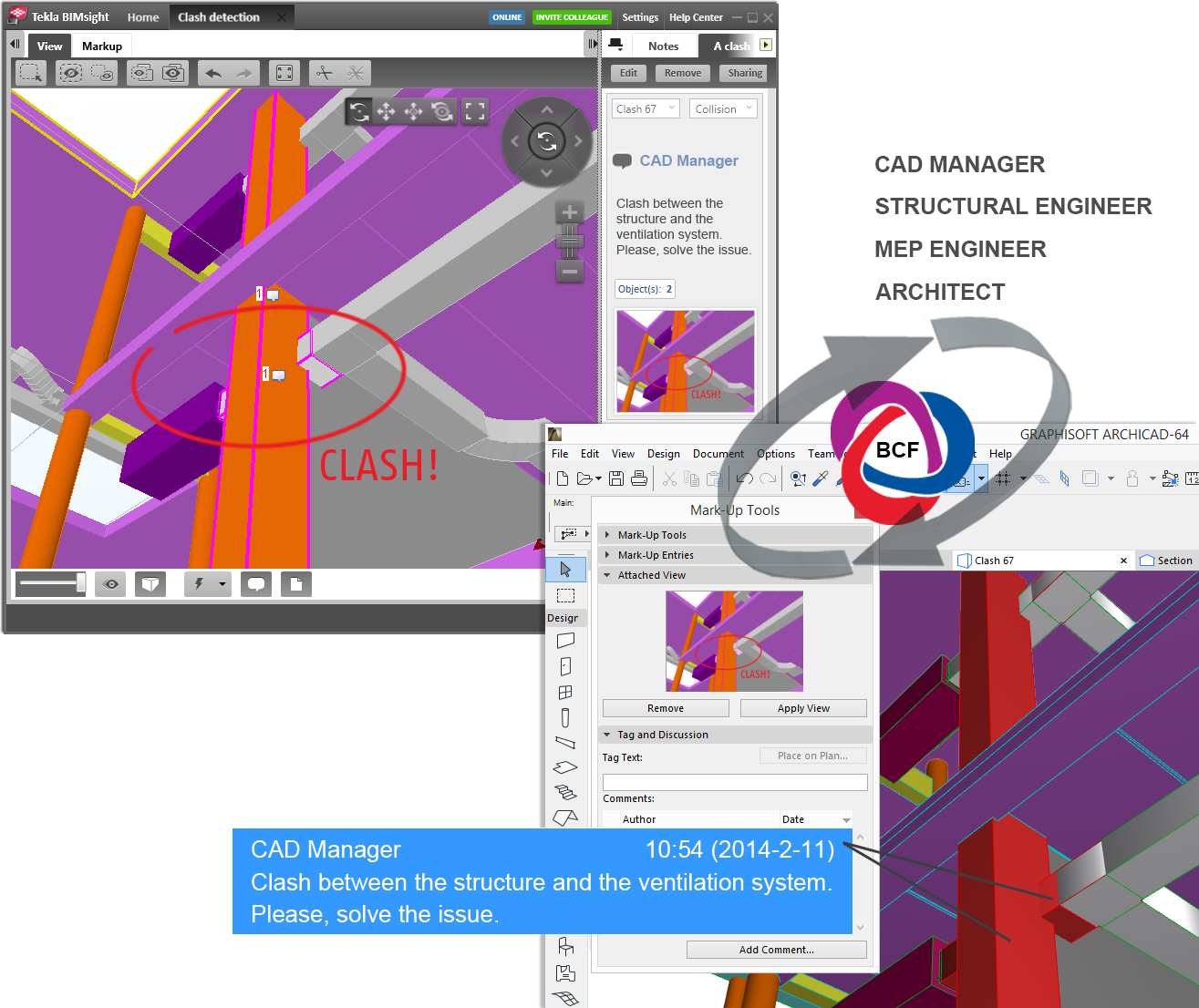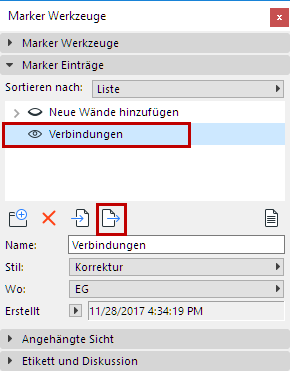
Exportieren/Importieren von Projektmarkern mit dem BIM Collaboration Format (BCF)
Verwenden Sie diese Funktion zum Importieren und Exportieren von Markups im BCF-Format beim Austauschen eines Modells in IFC.
Aus der Projektmarker-Palette von ARCHICAD können Sie eine BCF-Datei (BIM Collaboration Format) importieren, deren Inhalte in Marker-Einträge in ARCHICAD umgewandelt werden. Nach dem Hinzufügen Ihrer eigenen Projektmarker-Änderungen können Sie sie wieder als BCF-Datei exportieren. Die Marker-Einträge protokollieren die in der BCF-Datei referenzierten Elemente (mit ihrer eindeutigen globalen IFC-ID-Nr, IFC GlobalId), auch über mehrere Arbeitsgänge hinweg.
Der BCF-basierte Datenaustausch eignet sich besonders dazu, Änderungen oder Kollisionen (z. B. zwischen Architektur- und tragenden Elementen) zu markieren.
Anmerkungen:
–BCF ist ein offenes Standardformat, das offiziell von buildingSMART empfohlen wird. BCF wird von zahlreichen Tragwerks-, HKLSE- und Modellprüfprogrammen verwendet, um IFC-Modellen Kommentare, Bildschirmfotos, Kamerapositionen und 3D-Schnittebenen hinzuzufügen.
–Vergewissern Sie sich beim Exportieren eines ARCHICAD-Projekts in das IFC-Format, wenn Sie sie in einem BCF-Arbeitsablauf nutzen möchten, dass Sie die Übersetzer-Exportoption verwenden, die die globale IFC-ID des Elements beibehält. Siehe IFC Global Unique Identifier (Eindeutige ID Nr.) Attribute (GlobalID).
Themen in diesem Abschnitt:
Projektmarker als BCFzip-Datei exportieren
Projektmarker aus BCFzip-Datei importieren
Arbeitsabläufe zur Verwendung von BCF im Projektmarker
Projektmarker als BCFzip-Datei exportieren
1.Wählen Sie einen oder mehrere Projektmarker-Einträge in der Projektmarker-Werkzeugpalette aus.
2.Klicken Sie auf die Schaltfläche Ausgewählten Projektmarker exportieren.
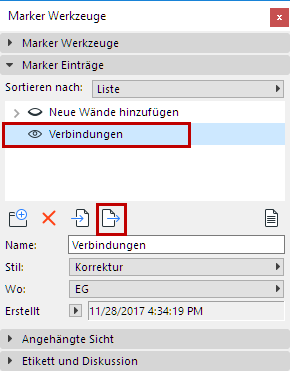
3.Geben Sie in dem daraufhin angezeigten Dialogfenster einen Namen für die Datei ein. Sie wird im BCFzip-Format gesichert. (Unabhängig von der Anzahl der ausgewählten Marker-Einträge sind alle diese Einträge in einer einzigen BCFzip-Datei komprimiert.)
Im BCFzip Format enthält der Eintrag die angehängte Sicht, Kommentare, Kameraposition und 3D-Schnittebenen (sofern vorhanden). ARCHICAD behält die ursprüngliche globale eindeutige IFC-ID des Elements, um die Element-Iterationen über mehrere Informationsaustausch-Operationen hinweg nachverfolgen zu können.
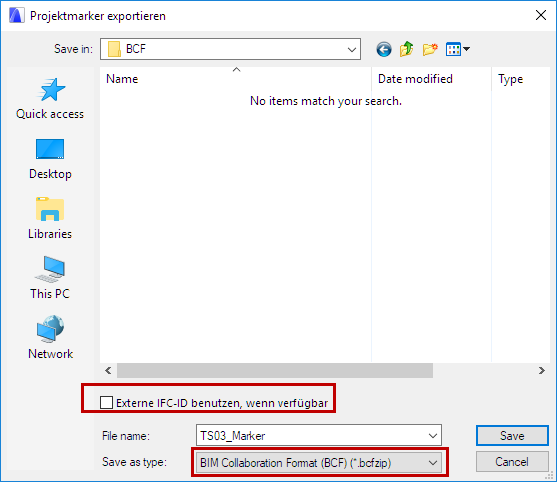
4.Markieren Sie das Feld Externe IFC ID verwenden je nach Ihrem Arbeitsablauf:
Hintergrund: Die BCF unterstützenden Programme identifizieren Elemente zu BCF-Kommentaren im IFC-Modell anhand ihrer IFC-IDs. Diese IFC-IDs sind in den IFC-Modellen und den BCF-Dateien gespeichert.
–Externe IFC-ID verwenden wenn verfügbar: Markieren Sie dieses Kästchen, wenn Sie die extern referenzierten Modellelemente nur als Referenzelemente verwenden und kein neues IFC-Modell mit diesen Elementen exportieren.
-“Nur als Referenzelemente” bedeutet: Sie haben die IFC-Modellelemente aus anderen Programmen nur als Referenz importiert (z. B. zum Anzeigen ihrer Geometrie oder ihrer Parameter) und sie nicht zum Projekt dazugeladen.
–markieren Sie dieses Kästchen nicht, wenn die extern referenzierten Modellelemente als native Elemente Ihres Projekts verwendet werden und wenn Sie vorhaben, sie in einem IFC-Modellexport zu verwenden. In diesem Fall (Feld nicht markiert) werden die “ARCHICAD IFC ID” " Daten für sowohl BCF-Elemente als auch alle IFC-Modellelemente exportiert.
-“Native Elemente”: Sie haben die importierten IFC-Modellelemente als aktive Teile Ihres eigenen Projekts verwendet (z. B. einen importierten detaillierten Tragwerksrahmen auf einer Ihrer eigenen Projektebenen platziert). Sie werden das ganze Projekt als IFC-Modell speichern. Heben Sie in diesem Fall die Markierung des Kästchens auf: ARCHICAD IFC ID-Daten werden mit dem Export verwendet.
Projektmarker aus BCFzip-Datei importieren
1.Klicken Sie auf die Schaltfläche Projektmarker-Einträge importieren auf der Projektmarker-Werkzeugpalette.
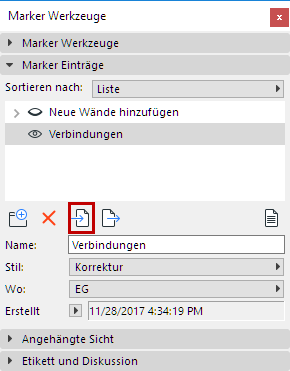
2.Suchen Sie eine Datei im BCFzip-Format.
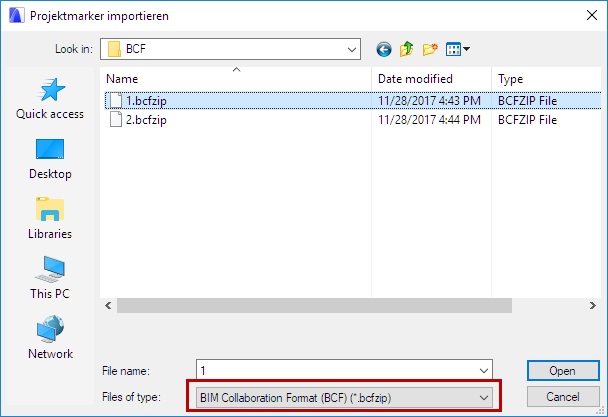
Anmerkung: Beim Importieren einer BCF-Datei brauchen Sie die IFC-Datei, die Sie aus dem ARCHICAD-Modell erstellt hatten, nicht auch zu importieren. Die Elemente in der BCF-Datei finden die ARCHICAD-Elemente auch in ihrer nativen Umgebung, weil die ARCHICAD-Element bereits eine entsprechende IFC GUID enthalten.
3.Klicken Sie auf Öffnen.
4.Daraufhin wird das Dialogfeld IFC-Dateien lokalisieren eingeblendet.
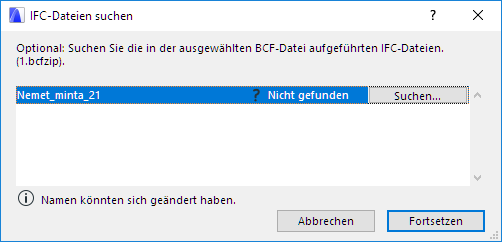
Hier können Sie optional nach den im BCF-Eintrag referenzierten IFC-Dateien suchen. Die Namen der IFC-Dateien werden aufgelistet: Wählen Sie einen aus und klicken Sie auf Lokalisieren, um nach dem Speicherort der Datei zu suchen. (IFC-Dateien werden entsprechend ihrer GUID identifiziert und nicht nach ihrem Namen.)
Anmerkung: Das Suchen nach referenzierten IFC-Dateien ist optional. Klicken Sie auf Weiter, um diesen Schritt zu überspringen. Sie können jedoch die referenzierte Datei suchen, wenn beispielsweise mehrschichtige Elemente beim IFC-Export zerlegt und dadurch verschiedenen GUIDs zugewiesen wurden: Durch die Suche der Originaldatei hier kann die BCF-Datei die Originalelemente identifizieren.
5.Klicken Sie auf Weiter.
BCFzip Format: ARCHICAD bindet die dem Modell zugewiesenen BCF-Daten (Bildschirmfotos, Kameraposition, Schnittebene und Status) in einen oder mehrere Marker-Einträge ein. Vorhandene Marker-Einträge werden aktualisiert und Kommentare dazugeladen.
Der BCF-Projektmarker-Stil wird als ARCHICAD-Projektmarker-Stil repliziert.
Wenn Sie auf den Projektmarker-Eintrag doppelklicken, wählt das Programm die dem BCF-Kommentar zugewiesenen Elemente mit der Kameraposition der angehängten Sicht (sofern verfügbar) aus und zoomt darauf. Andere Elemente werden ebenfalls ermittelt, wenn das Modell, zu dem sie gehören, ebenfalls Teil des Zielprojekts ist (z. B. über Dazuladen oder Hotlink).
Arbeitsabläufe zur Verwendung von BCF im Projektmarker
Beispiel1
Das ARCHICAD-Modell enthält das gesamte Architekturmodell plus das HKLSE-Modell, das über IFC aus einem HKLSE-Programm importiert wurde. Die ARCHICAD Kollisionserkennung erkennt Kollisionen. Diese Kollision zeigt sich als Projektmarker-Eintrag. Senden Sie diesen Projektmarker-Eintrag (im BCF-Format) an den HKLSE-Ingenieur, der das Problem in Form eines Kommentars in seinem eigenen Projekt anzeigen kann.
Beispiel2
Ein CAD-Manager verwendet eine IFC-Modellprüfung, die das BCF-Format unterstützt. Der CAD-Manager importiert alle IFC-Modelle in ein Projekt und kommentiert die Probleme. Er sendet diese Kommentare anschließend im BCF-Format an die verschiedenen Beteiligten - einschließlich eines ARCHICAD-Planers, der die IFC-Modelle ansieht und mit Projektmarkern die notierten Probleme nachverfolgt.
Anmerkung: Der Solibri IFC-Model Checker und Tekla BIMsight unterstützen BCF als native Funktion. Revit unterstützt den BCF-Workflow über Add-Ins anderer Anbieter wie beispielsweise das Kubus Add-In.
Beispiel3
Ein ARCHICAD-Konstrukteur sendet das Strukturmodell an den Statiker (im IFC-Format, zusammen mit den Marker-Einträgen im BCF-Format). Der Statiker zeigt das Modell mit Tekla Structures an. Dank der BCF-Kompatibilität kann er die geänderten Elemente schnell und einfach finden.
Anmerkung: Vergewissern Sie sich beim Exportieren eines ARCHICAD-Projekts in das IFC-Format, wenn Sie sie in einem BCF-Arbeitsablauf nutzen möchten, dass Sie die Übersetzer-Exportoption verwenden, die die globale IFC-ID des Elements beibehält.
Siehe IFC Global Unique Identifier (Eindeutige ID Nr.) Attribute (GlobalID).